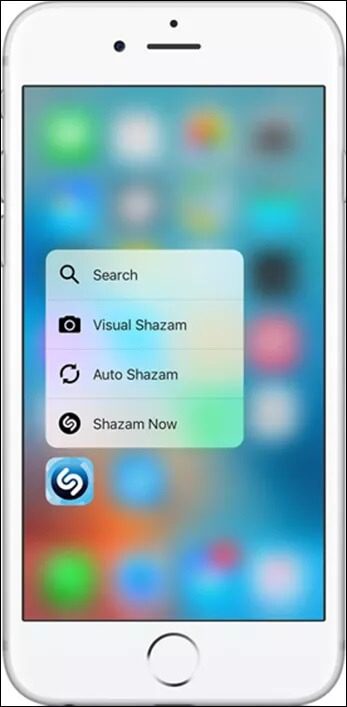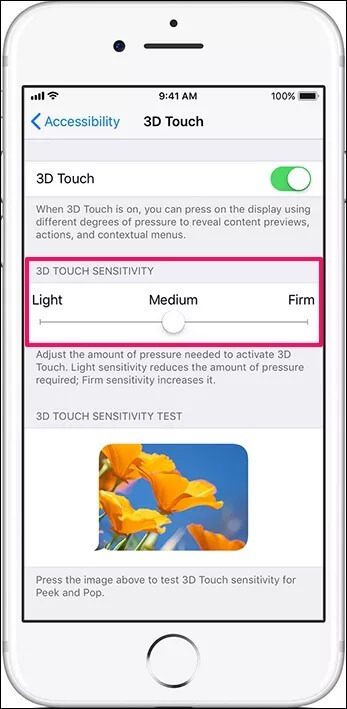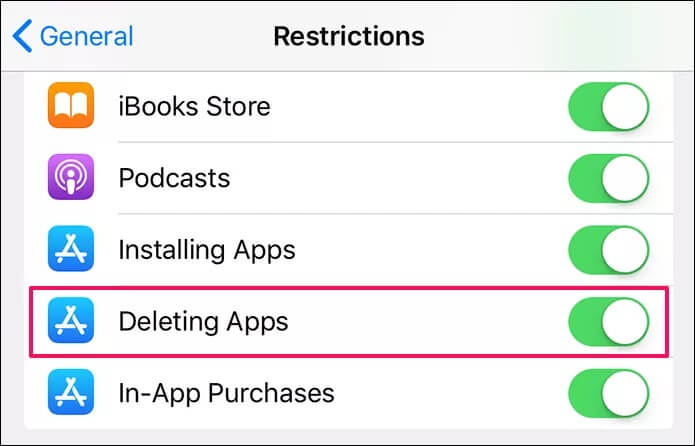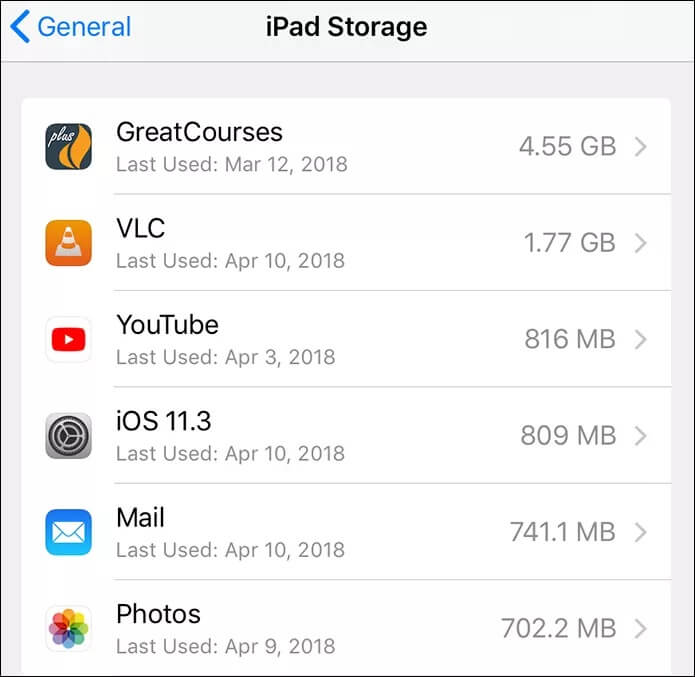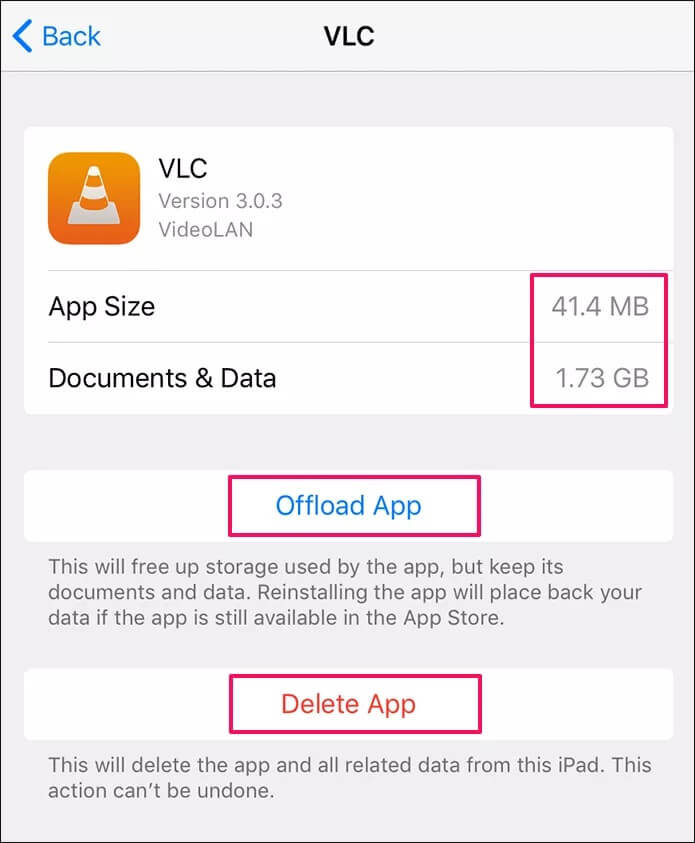iOS 11에서 삭제하도록 진동하지 않는 앱을 수정하는 방법
나는 항상 iOS에서 앱을 삭제하기 전에 앱을 흔들어야 한다는 것이 이상하다고 생각했습니다. 안드로이드와 비교할 때, 적어도 내 책에서는 분명한 문제입니다. 하지만 이것들이 iOS를 특별하게 만드는 것입니다. 그렇죠?
이제 처음부터 앱이 진동하지 않으면 어떻게 될까요? 특히 나쁜 앱을 즉시 삭제하려는 경우에는 더욱 그렇습니다. 아니면 흔들리지만 삭제할 수 없습니까? 이것은 기분이 더 나쁩니다.
다행히도 걱정할 필요가 없습니다. 일반적으로 XNUMXD Touch의 감도로 인해 앱이 흔들리지 않습니다. 앱 삭제를 제한하고 모든 것을 잊어버린 경우에도 발생할 수 있습니다.
그러니 더 이상 시간을 낭비하지 말고 제대로 흔들어 볼까요?
그 어느 때보다 빠르게 가볍게 탭
3D Touch가 활성화된 iPhone(iPhone 6s 이상)을 사용하는 경우 해당 앱이 흔들리는 대신 여러 바로가기가 포함된 상황에 맞는 메뉴가 표시되는 것은 놀라운 일이 아닙니다.
네, 맞히셨습니다. 당신은 너무 세게 추진하고 있습니다. 최대한 가볍게 탭하고 있으면 흔들리게 만들어야 합니다. 또한 이 작업을 XNUMX초 이상 수행해야 합니다.
그 멍청한 상황에 맞는 메뉴가 계속 방해가 된다면 다음에 무엇을 할 수 있는지 봅시다.
XNUMXD 터치 감도 감소
조금만 터치해도 3D Touch 상황에 맞는 메뉴가 나타나면 iPhone에 XNUMXD Touch 감도가 활성화되어 있어야 합니다. 톤을 낮출 시간입니다. 어떻게하는지 봅시다.
3D Touch 옵션에 액세스하는 가장 빠른 방법은 홈 화면에서 아래로 살짝 밀어 액세스할 수 있는 Siri Spotlight 검색으로 3D Touch를 탭하는 것입니다.
3D Touch 옵션 화면에 있으면 슬라이더를 Light에서 Medium으로 이동하거나 이미 Medium에 있는 경우 Firm로 이동합니다.
누가 트릭을해야합니까! 3D Touch 옆에 있는 스위치를 꺼짐으로 전환하여 손가락이 여전히 큰 펀치를 포장하는 경우 3D Touch를 완전히 비활성화하는 것도 고려할 수 있습니다. 원치 않는 앱을 삭제한 후 언제든지 3D Touch를 쉽게 다시 활성화할 수 있습니다.
제한 비활성화
앱이 흔들리지만 탭할 수 있는 작은 'x' 모양의 하위 아이콘이 표시되지 않는 경우 문제는 처음부터 실제로 앱을 삭제하지 못하게 하는 시스템 제한입니다.
실제로 이 제한은 기본적으로 적용되는 것이 아닙니다. 그러나 예를 들어 기기를 다른 사람에게 넘기기 전에 직접 활성화했을 수 있습니다. 또는 이미 활성화한 사람에게서 iPhone 또는 iPad를 구입했을 수도 있습니다. 상관없으니 최대한 빨리 제거하는 방법을 살펴보겠습니다.
참고: 사진, 카메라 등과 같은 iOS 11의 일부 앱은 삭제할 수 없으며 어떤 경우에도 삭제할 수 있는 옵션이 표시되지 않습니다.
Siri Spotlight 검색에서 제한 사항을 찾아 누릅니다. 제한 화면에 액세스하라는 메시지가 표시되면 PIN을 입력해야 합니다. 일단 들어가면 앱 삭제가 비활성화되어 있음을 알 수 있습니다. 옆에 있는 키를 누르면 제한이 해제됩니다.
그가 있다! 이제 이러한 앱을 사용하면 흔들면서 삭제할 수 있습니다.
삭제하는 또 다른 방법
마무리하기 전에 실제로 앱을 먼저 흔들어야 하는 것보다 앱을 제거하는 다른 방법이 있습니다. 여기에는 Siri Spotlight 검색을 통해 액세스할 수 있는 iPhone 저장소 화면 또는 iPad 저장소 화면에 나타나는 것이 포함됩니다.
제거하려는 앱을 탭한 후 다음 화면에서 앱 삭제를 탭하면 됩니다. 각 앱이 사용하는 저장 공간도 확인할 수 있으므로 정리를 수행하는 경우 매우 유용합니다.
더 나아가 iOS 11에 도입된 앱 오프로드 기능을 사용할 수도 있습니다. 이 기능을 사용하면 사용자 데이터와 관련 문서는 그대로 유지하면서 앱 데이터만 제거할 수 있습니다. 이것은 언제든지 홈 화면에서 사라지지 않는 아이콘을 클릭하기만 하면 앱을 다시 다운로드할 수 있으므로 일시적으로 공간을 확보할 수 있는 매우 편리한 방법입니다.
마음이 편안해지지 않나요?
마지막으로 해당 앱이 제대로 진동하도록 하는 것은 확실히 좋은 일입니다. 3D 터치가 가장 흔한 이유이며 앱 삭제 제한이 그 뒤를 잇습니다.
여기서 애플을 탓할 수는 없지만 3D Touch 메뉴의 삭제 옵션이나 앱 제한에 대한 알림이 더 적절할 것입니다. 우리는 Apple의 설계자들이 이 내용을 읽고 도움이 되기를 바랍니다.